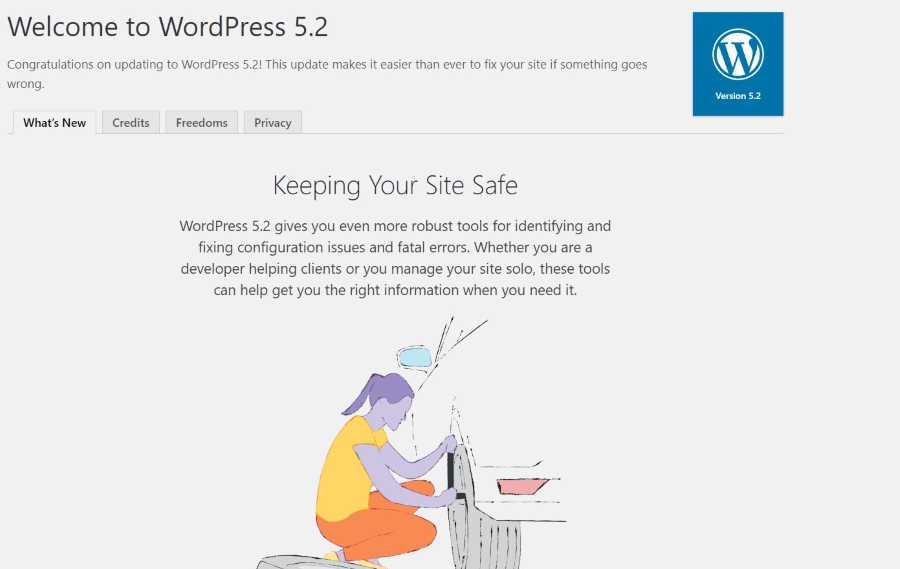Добавление текста к фотографиям придает им характер, а фотографии с подписями легко привлекают лайки в социальных сетях. К счастью, добавлять текст к изображениям на iPhone очень просто. Один из вариантов — использовать встроенную функцию инструментов разметки, но вы также можете приобрести стороннее приложение, чтобы получить больше шрифтов и текстовых эффектов.
Содержание
В следующих разделах вы найдете пошаговое руководство по использованию инструментов разметки iPhone, а также мы рассмотрим несколько популярных сторонних приложений.
Инструменты разметки iPhone
Шаг 1
Зайдите в Camera Roll и выберите фотографию. Нажмите на кнопку Редактировать в правом верхнем углу и выберите значок Больше (три горизонтальные точки внутри круга).
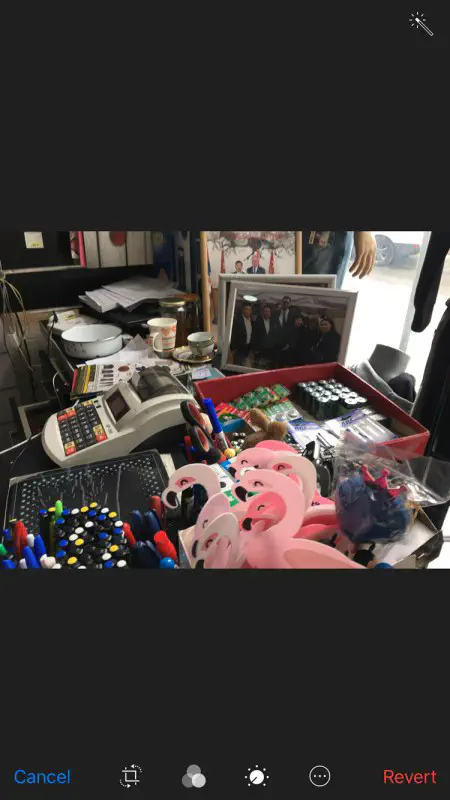
Шаг 2
Нажмите на кнопку Разметка во всплывающем окне и нажмите на маленький значок «плюс», чтобы открыть дополнительные опции.
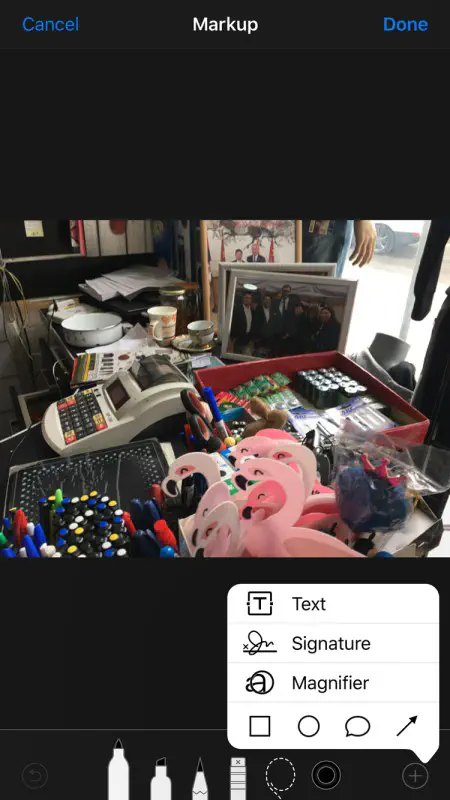
Нажмите на Текст, и в центре фотографии появится небольшое текстовое поле.
Шаг 3
Нажмите на текстовое поле и выберите Редактировать, чтобы ввести текст. Вы можете изменить цвет текста, нажав на цветовой круг в меню под фотографией. Нажав на значок «буква», можно изменить шрифт, размер надписи и расположение внутри поля.

Вы можете изменить положение текстового поля, просто нажав на него и перетащив по экрану. Инструменты разметки также содержат речевые пузыри, стрелки и простые квадратные рамки для текста. Доступ к ним осуществляется повторным нажатием на значок «плюс».
Лучшие сторонние приложения
Несмотря на свою полезность и бесплатность, родные инструменты разметки имеют некоторые ограничения. Есть только три различных шрифта на выбор, вы не можете изменить обтекание текста, добавить другие значки и т.д.
Поэтому многие пользователи предпочитают сторонние приложения. Мы включили некоторые из самых популярных вариантов, которые вы можете загрузить сегодня. Приложения в основном бесплатны, но удаление водяного знака или получение всех функций обычно требует небольшой платы.
PicLab
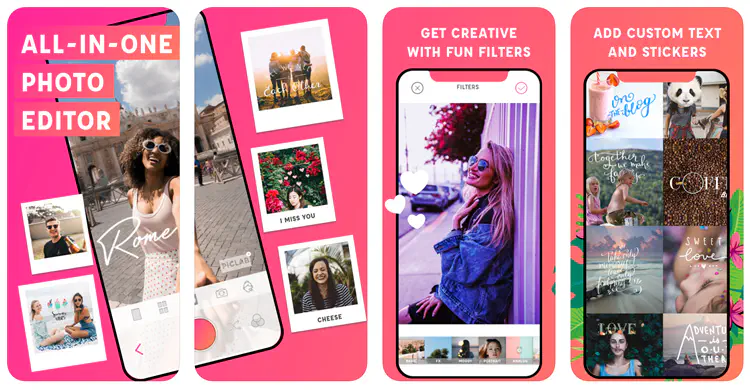
В начале PicLab был приложением для редактирования фотографий, и он по-прежнему предлагает множество функций редактирования фотографий. Но добавление классной типографики к вашим изображениям — это то, где оно действительно сияет. Вы можете масштабировать и настраивать текст различными способами, а также выбирать варианты маскировки и наложения, чтобы приукрасить свой дизайн. В этом приложении есть функция коллажа, так что вы даже можете создать комикс на основе своих фотографий.
Приложение можно скачать бесплатно, и оно работает с iOS 10 и выше. Но за разблокировку всех функций придется заплатить.
After Photo
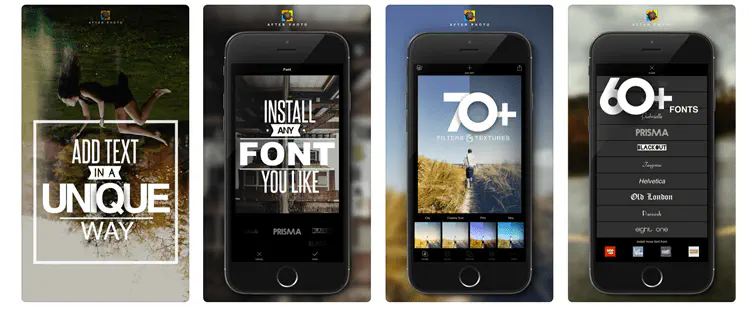
After Photo — одно из лучших приложений, которое вы можете выбрать, потому что оно предлагает широкий выбор расширенных функций. Вы можете поместить текст за объектом, использовать сломанный или разорванный текст, а также установить больше шрифтов. Кроме того, вы можете выбрать пользовательское свечение и тень.
В нем легко управлять различными слоями в вашем дизайне, а также есть различные текстуры и фотофильтры на выбор. Как и PicLab, After Photo работает на iOS 10 и выше и является бесплатным.
Однако, чтобы удалить водяной знак, необходимо совершить покупки в приложении или получить доступ к премиум-пакетам.
Font Candy
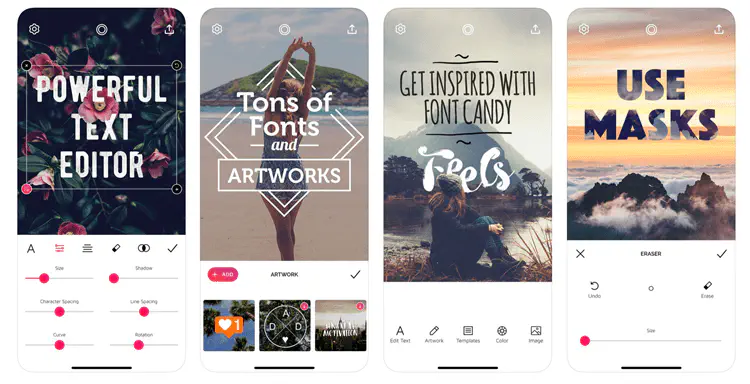
Предлагая около 50 различных шрифтов и множество вариантов редактирования, Font Candy обязательно удовлетворит ваши потребности. Приложение имеет удобный интерфейс, который позволяет легко изгибать и интегрировать текст в изображение.
Более того, есть возможность анимировать текст и обрезать изображение, чтобы оно подходило для различных форматов социальных сетей. Как и в других приложениях, в Font Candy есть фильтры для фотографий и текста, регулировка теней и шаблоны для быстрого создания дизайна. За удаление водяного знака и разблокировку всех опций взимается небольшая плата.
Phonto
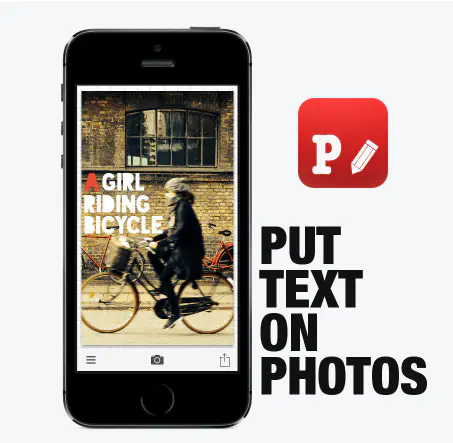
Если вы любите шрифты, выбор Phonto не сможет вас не поразить. В приложении предустановлено более 400 шрифтов, а если этого недостаточно, вы можете загрузить еще больше. Помимо шрифтов, в Phonto есть хороший выбор плакатов, значков и текстовых пузырей.
Приложение легко в навигации и позволяет быстро создавать дизайн. Оно бесплатно, но некоторые более продвинутые функции можно приобрести в приложении.
Typorama
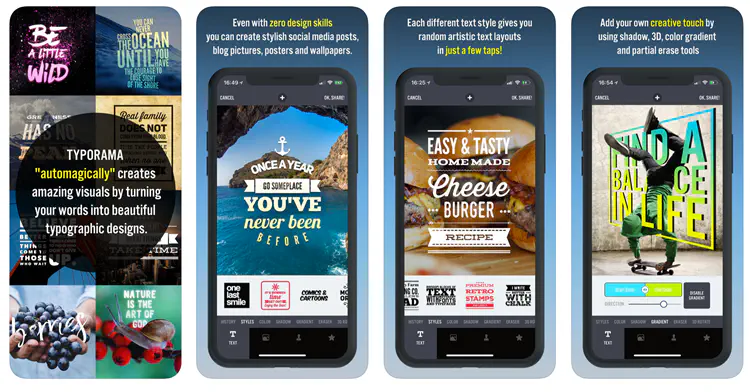
С более чем 76 тыс. пользовательских оценок и общим баллом 4,8, Typorama является одним из самых популярных приложений для добавления текста к изображениям. Это отличное решение, если вам нужно быстро создать дизайн для загрузки в социальные сети. Оно также предоставляет доступ к стоковым изображениям и вдохновляющим цитатам.
Вы можете изменить расположение шрифта, цвет и непрозрачность, но для других аспектов дизайна вам придется полагаться на шаблон. В этом приложении есть несколько вариантов подписки, но вы также можете использовать его бесплатно.
Unleash Your Creativity
Хотя большинство приложений сторонних разработчиков поставляются с водяным знаком, может существовать способ удалить его без оплаты. После сохранения изображения используйте встроенный инструмент обрезки, чтобы изменить размер изображения и убрать водяной знак. Однако это требует предварительного планирования, чтобы избежать странного дизайна. Для некоторых пользователей это часть удовольствия
.
YouTube видео: Лучшие приложения для добавления текста к фотографиям на iPhone
Вопросы и ответы по теме: “Лучшие приложения для добавления текста к фотографиям на iPhone”
Как добавить текст к фотографии на айфоне?
Фото1. Откройте программу «Фото» и выберите нужную фотографию. 2. Нажмите «Изменить», затем нажмите кнопку разметки . Нажмите кнопку добавления , чтобы добавить текст, фигуры и другие элементы. 3. Нажмите «Готово», а затем — снова «Готово».
Как нанести надпись на Фото?
На вкладке Вставка в группе Текст нажмите кнопку Текстовое поле, щелкните рядом с рисунком и перетащите указатель, чтобы нарисовать надпись, а затем введите текст. Чтобы изменить шрифт или стиль текста, выделите текст, щелкните его правой кнопкой мыши и выберите в контекстном меню нужное форматирование.
Где наложить текст на картинку?
**Мы выбрали 9 приложений, которые делают текст на фото крутым и все они либо бесплатны, либо имеют минимальную стоимость.**1. Word Swag. Вставить текст с помощью Word Swag очень просто. 2. Phonto. Phonto — это одно из первых, если не первое приложение для добавления текста. 3. Typic. 4. Font Candy. 5. BubbleFrame. 6. PicLab. 7. WordFoto. 8. Stickr.
Сохраненная копия
В каком приложении сделать красивую надпись?
Подборка инструментов для создания изображений с текстом. Для личных целей и бизнес-задач* Canva. Одно из самых популярных и простых приложений для создания картинок с текстом.
- ФотоМАСТЕР Простая и удобная программа для создания картинок с текстом.
- Adobe Photoshop.
- Домашняя Фотостудия
- Snapseed.
- Picasa.
- PicPick.
- GIMP.
В каком приложении можно добавить текст на фото?
Лучшие приложения для добавления текста к фотографиям* Word Swag. Иногда просто — это хорошо.
- Adobe Spark Post Graphic Design Collage Creator. Если у вас есть платная подписка Adobe Creative Cloud, приложение Adobe Spark Premium входит в комплект.
- Typorama: Text on Photo Editor.
- Over.
- PicMonkey.
Как вставить текст в айфоне?
Дважды коснитесь первого слова в нужном фрагменте и удерживайте его, затем перетяните палец к последнему слову.